Overwatch 2 ၏တက်ကြွသောလောကတွင်သင်၏ဂိမ်းတွင်နာမည်သည်တံဆိပ်တစ်ခုမျှသာမဟုတ်ပါ။ ၎င်းသည်ဂိမ်းအသိုင်းအဝိုင်းအတွင်းသင်၏အထောက်အထားကိုရောင်ပြန်ဟပ်သည်။ သင်၏ Playstyle, ကိုယ်ရည်ကိုယ်သွေးသို့မဟုတ်ဟာသဉာဏ်ကိုပြသသည်ဖြစ်စေသင်၏အမည်သည်သင်၏ဂိမ်းပုဂ္ဂိုလ်၏အဓိကအစိတ်အပိုင်းဖြစ်သည်။ သို့သော်အချိန်ကုန်လွန်လာသည်နှင့်အမျှတီထွင်ဖန်တီးမှုအရှိဆုံးအမည်များကိုပင်ခေတ်ရေစီးကြောင်းခံစားရနိုင်သည်။ ကံကောင်းထောက်မစွာ, သင်၏အမည်ကို overwatch 2 တွင် update လုပ်ခြင်းသည်သင်၏ပလက်ဖောင်းပေါ် မူတည်. ရိုးရှင်းပါသည်။ ဒီပြည့်စုံတဲ့လမ်းညွှန်ချက်မှာသင့်ရဲ့ Battletletleg သို့မဟုတ် PLAGE NameStation ကို PC, Xbox နှင့် Playstation တို့တွင်ပြောင်းလဲခြင်းလုပ်ငန်းစဉ်အားဖြင့်သင့်ကိုလျှောက်လှမ်းလိမ့်မည်။
သင်၏အမည်ကို overwatch 2 တွင်ပြောင်းလဲနိုင်ပါသလား။
ဟုတ်ကဲ့, သင်၏အမည်ကို Overwatch 2 တွင်ပြောင်းလဲနိုင်သည်။ သင် PC, Xbox, PlayStation တွင်ကစားခြင်းရှိမရှိနှင့် Cross-platform play ကိုဖွင့်ရှိမရှိအပေါ် မူတည်. လုပ်ငန်းစဉ်သည်ကွဲပြားသည်။ သင်၏ဂိမ်းအထောက်အထားကိုချောချောမွေ့မွေ့နှင့်ထိရောက်စွာဖြည့်ဆည်းပေးနိုင်ရန်သေချာစေရန်သင်မြင်ကွင်းတစ်ခုစီကိုကျွန်ုပ်တို့လမ်းညွှန်ပေးပါမည်။
Overwatch 2 တွင်သင်၏အမည်ကိုပြောင်းလဲနည်း
 Image: StormforTorgeGaming.co.uk
Image: StormforTorgeGaming.co.uk
အခြားကစားသမားများထံမြင်နိုင်သောသင်၏ဂိမ်းအမည်မှာသင်၏စစ်ပွဲနှင့်ဆက်စပ်နေသည်။ ဤတွင်ထည့်သွင်းစဉ်းစားရန်မရှိမဖြစ်လိုအပ်သောအချက်များရှိသည်။
- ကစားသမားတိုင်းဟာသူတို့ရဲ့ battletleg ကိုတစ်ချိန်ကပြောင်းလို့ရတယ်။
- နောက်ဆက်တွဲအပြောင်းအလဲများသည်အခကြေးငွေပေးဆောင်ရသည့်အခကြေးငွေပေးဆောင်ရသည့်အတွက်အမေရိကန်ဒေါ်လာ 10 ဒေါ်လာဖြစ်သည်။
- အကယ်. သင်သည် Xbox သို့မဟုတ် PlayStation တွင် PlayStation တွင် PlayStation ပါ 0 င်ပါက Cross-Platform Play ပါ 0 င်ပါကပြောင်းလဲမှုဖြစ်စဉ်သည် PC ဟုအမည်ပြောင်းပါ
- crossplay မပါဘဲသင်၏အမည်ကိုသင်၏ console ၏ settings မှတစ်ဆင့်ညှိရန်လိုအပ်သည်။
PC တွင်သင်၏နစ်ခ်ကိုပြောင်းခြင်း
PC Player များသို့မဟုတ် Cross-Platform Play ပါ 0 င်သော console များပါ 0 င်သောသူများအတွက်သင်၏အသုံးပြုသူအမည်ကိုပြောင်းလဲခြင်းသည်လေပြေဖြစ်သည်။ ဒီနေရာမှာဘယ်လိုလုပ်ရမလဲ။
- တရားဝင်စစ်ပွဲ 0 က်ဘ်ဆိုက်သို့သွားပြီးသင်၏အကောင့်ထဲသို့ဝင်ရောက်ပါ။
- ထိပ်ညာဘက်ထောင့်ရှိသင်၏လက်ရှိအသုံးပြုသူအမည်ကိုနှိပ်ပါ။
- Dropdown Menu မှ "Account Settings" ကိုရွေးချယ်ပြီး BATTETELAG အပိုင်းသို့ scroll လုပ်ပါ။
- "Update" တံဆိပ်တပ်ထားသောအပြာရောင်ခဲတံအိုင်ကွန်ကိုနှိပ်ပါ။
- သင်၏လိုချင်သောအမည်အသစ်ကိုထည့်သွင်းပါ,
- "Change Throw Throw Throw Horse" ခလုတ်ကိုနှိပ်ခြင်းဖြင့်သင်၏ရွေးချယ်မှုကိုအတည်ပြုပါ။
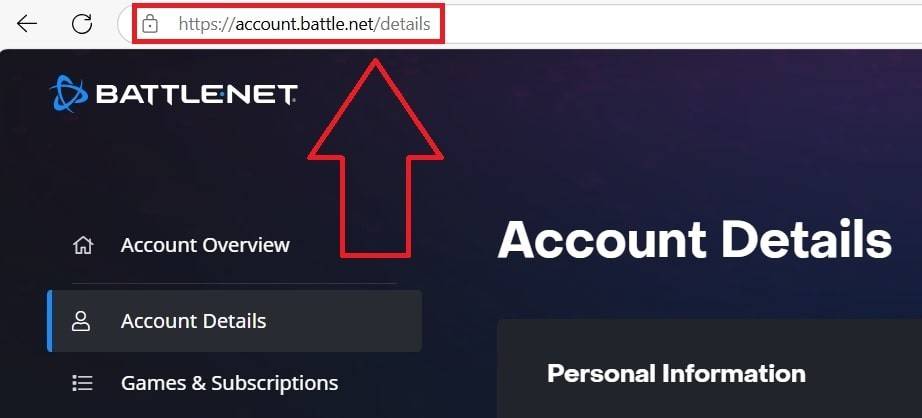 image: ensigame.com
image: ensigame.com
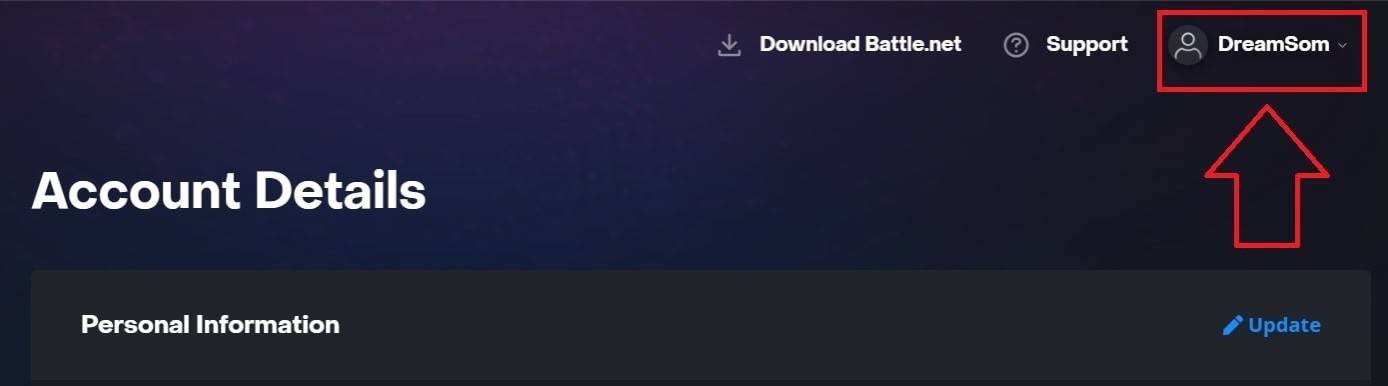 image: ensigame.com
image: ensigame.com
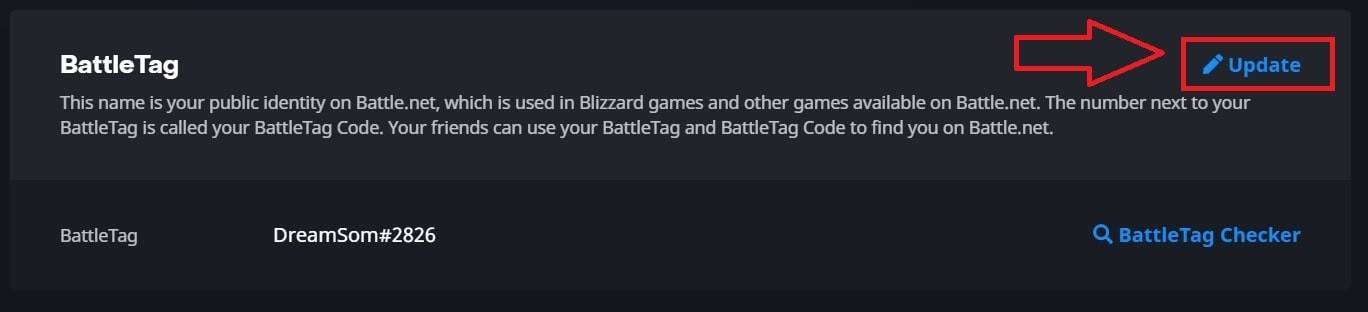 image: ensigame.com
image: ensigame.com
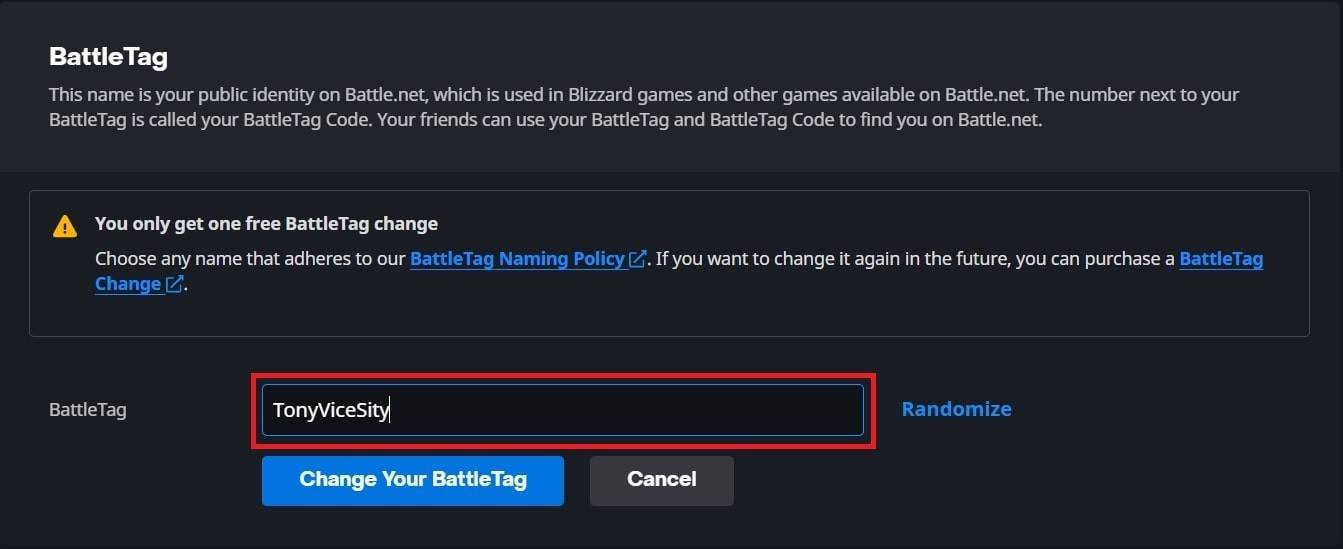 image: ensigame.com
image: ensigame.com
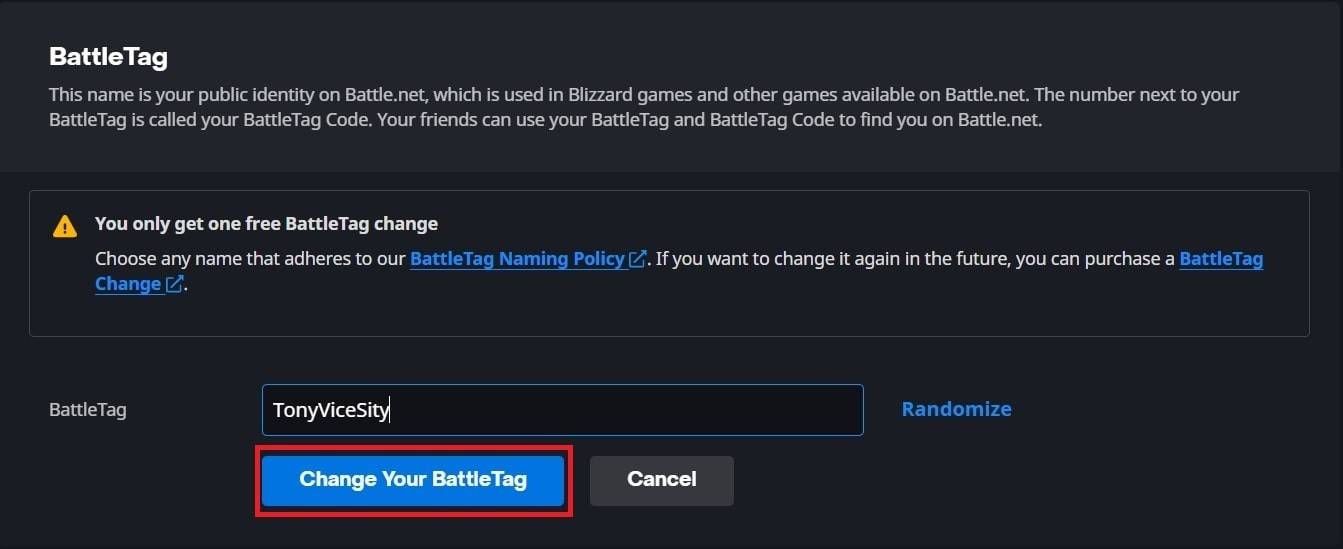 image: ensigame.com
image: ensigame.com
သင်၏ Battletlet အသစ်ကို blizzard ဂိမ်းများကို Blizzard ဂိမ်းအားလုံးတွင်ပြသလိမ့်မည်။ ပြောင်းလဲမှုသည်အပြည့်အဝရောင်ပြန်ဟပ်ရန်ပြောင်းလဲမှု 24 နာရီအထိကြာနိုင်သည်ကိုသတိပြုပါ။
သင်၏အမည်ကို Xbox တွင်ပြောင်းလဲခြင်း
Xbox ကစားသမားများအတွက် Cross-Platform Play ကိုပိတ်ထားသည့်အတွက်သင်၏ In-Game Name သည်သင်၏ Xbox Gamertag နှင့်ကိုက်ညီသည်။ ဒီမှာဘယ်လိုပြောင်းလဲရမလဲ။
- အဓိက menu ကိုသုံးရန်သင်၏ Controller ရှိ Xbox ခလုတ်ကိုနှိပ်ပါ။
- "Profile & System" သို့သွားပါ။ ထို့နောက်သင်၏ Xbox ပရိုဖိုင်းကိုရွေးချယ်ပါ။
- "My Profile" ကိုရွေးချယ်ပါ "Profile ပရိုဖိုင်" ကိုနှိပ်ပါ။
- သင်၏လက်ရှိ gamertag ကိုနှိပ်ပါ, ထို့နောက်သင်၏အသစ်လိုချင်သောအမည်ကိုထည့်ပါ။
- ပြောင်းလဲမှုကိုအတည်ပြုရန်မျက်နှာပြင်ပေါ်ရှိအချက်ပေးများကိုလိုက်နာပါ။
 Image: Dexerto.com
Image: Dexerto.com
 Image: Xbox.com
Image: Xbox.com
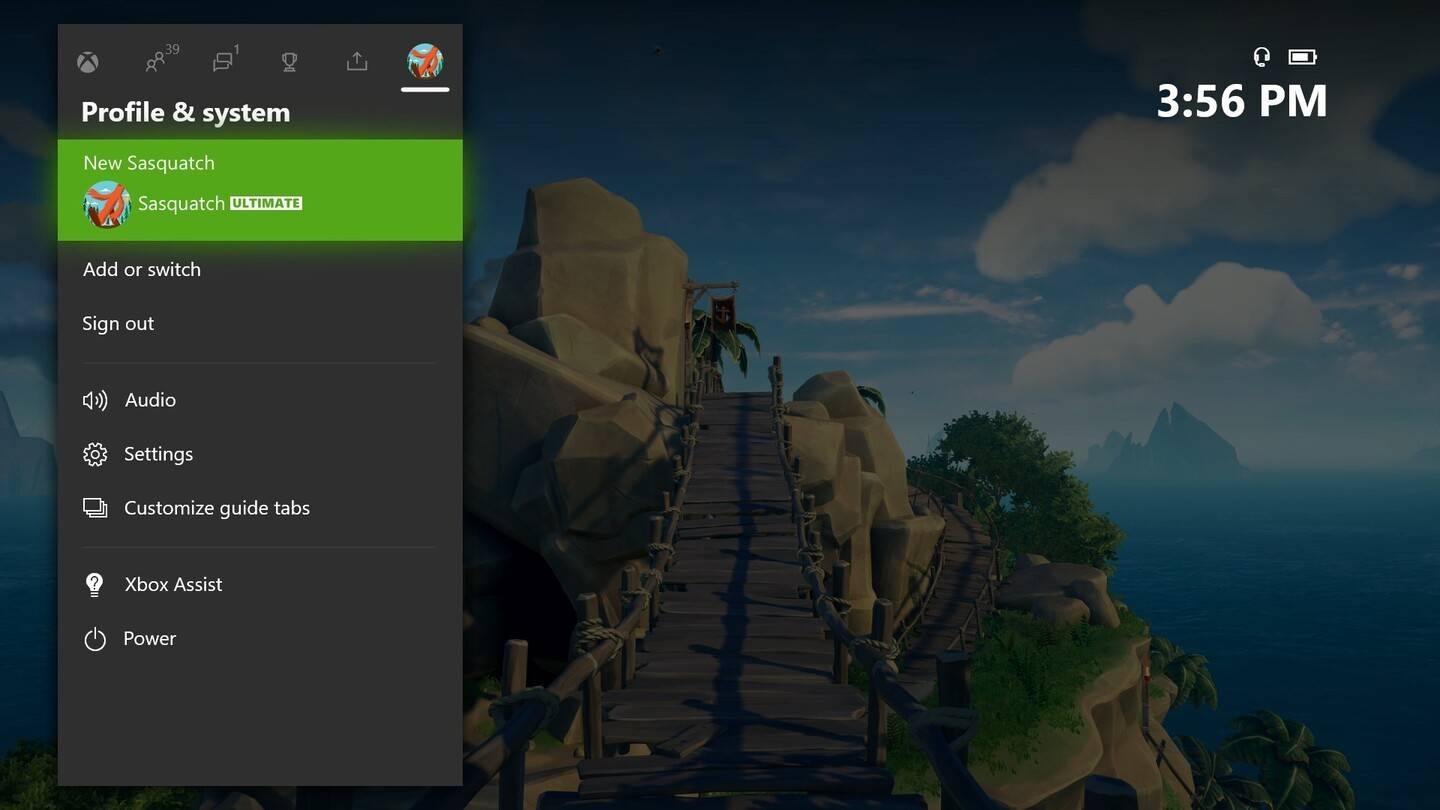 Image: News.xbox.com
Image: News.xbox.com
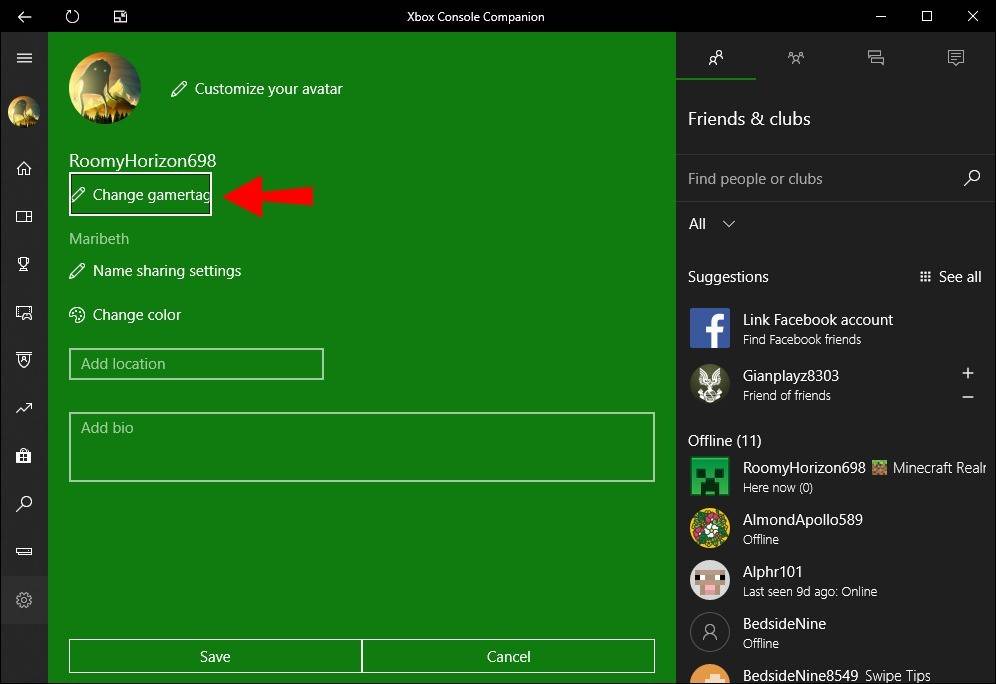 image: alphr.com
image: alphr.com
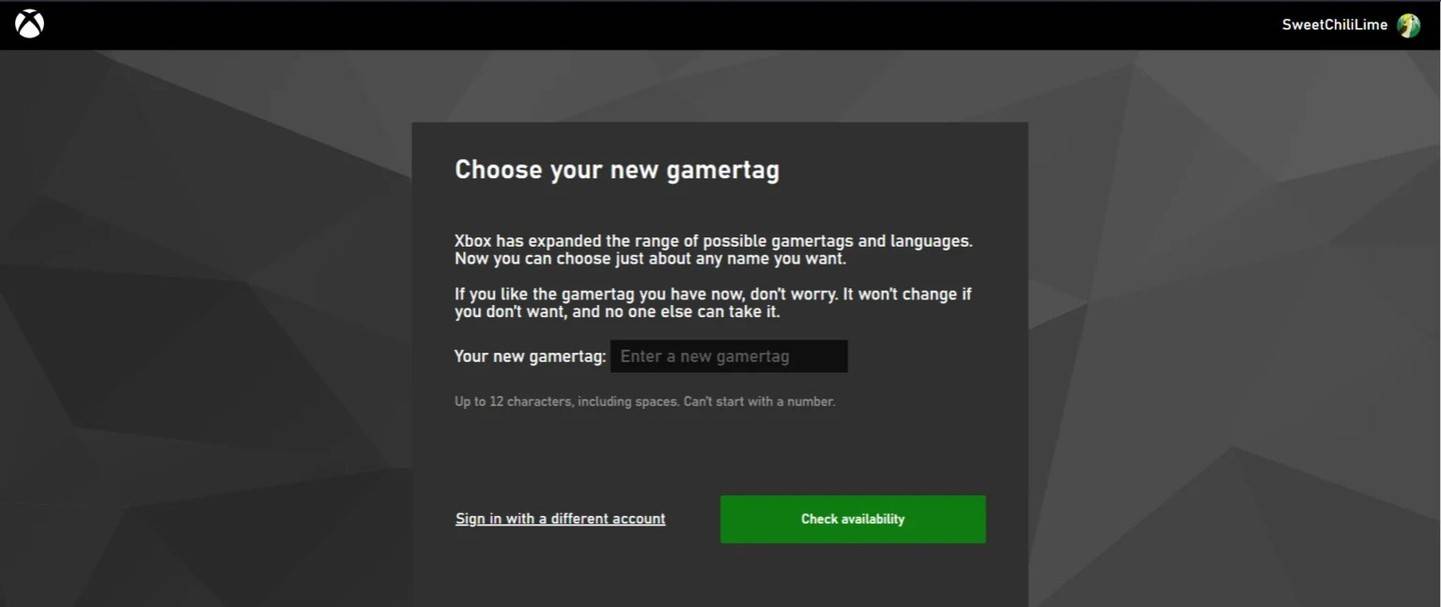 image: androidauthority.com
image: androidauthority.com
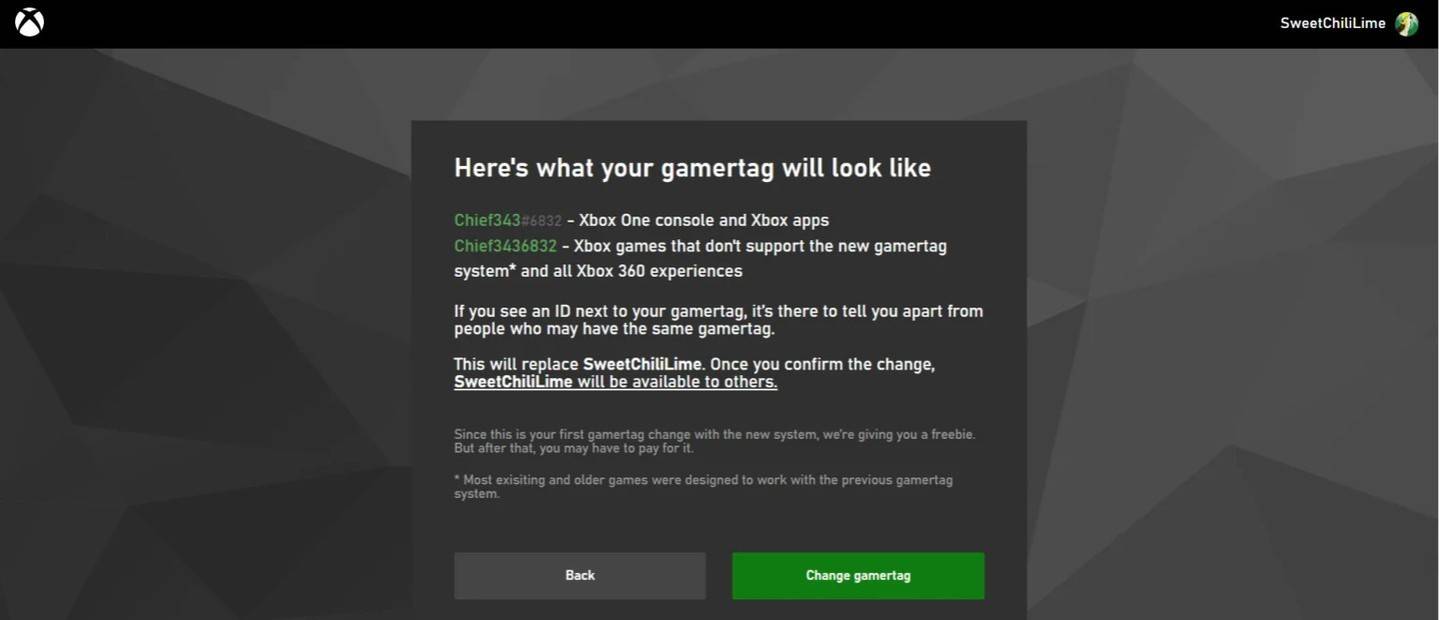 image: androidauthority.com
image: androidauthority.com
သတိရပါ, Cross-Platlester Play ကိုပိတ်ထားပါကသင်၏အမည်အသစ်ကိုအခြား XBOX ဖွင့်စက်များသို့သာမြင်နိုင်လိမ့်မည်။
PlayStation တွင်သင်၏အသုံးပြုသူအမည်ကိုပြောင်းလဲခြင်း
PlayStation Player များသည် PSN ID ကို Cross-Platform Play ကိုပိတ်ထားသည့်အခါအသုံးပြုသည်။ သင်၏အမည်ကိုပြောင်းလဲရန်ဤအဆင့်များကိုလိုက်နာပါ။
- အဓိက console settings ကိုဖွင့်ပြီး "ချိန်ညှိချက်များ" ကိုရွေးပါ။
- "အသုံးပြုသူများနှင့်အကောင့်များ" သို့သွားပြီး "အကောင့်များ" နှင့် "ပရိုဖိုင်" ကိုရွေးချယ်ပါ။
- "Online ID" အကွက်ကိုရှာပြီး "Online ID ID" ကိုနှိပ်ပါ။
- သင်၏အမည်အသစ်ကိုရိုက်ထည့်ပြီးအတည်ပြုရန်အချက်ပြချက်များကိုလိုက်နာပါ။
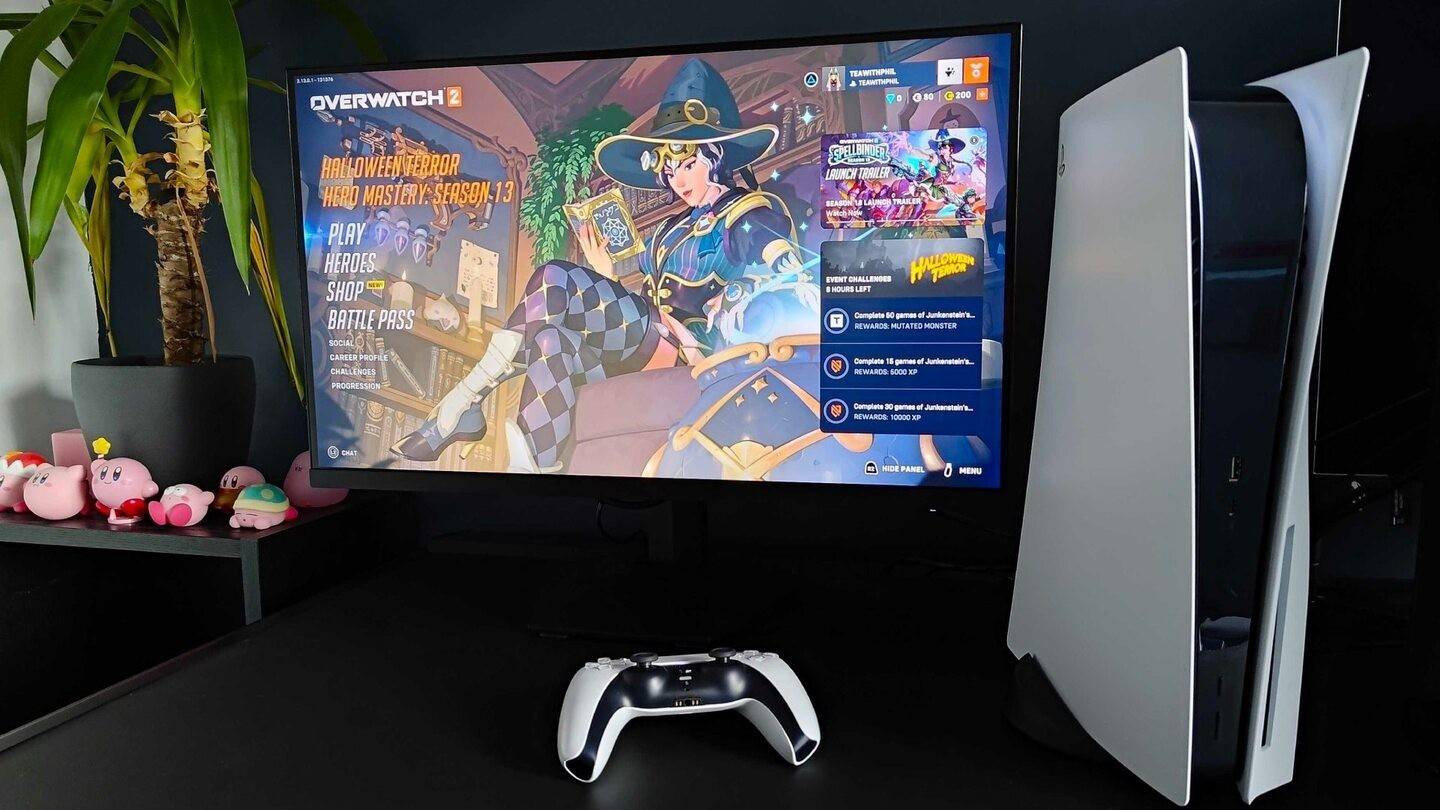 Image: Inkl.com
Image: Inkl.com
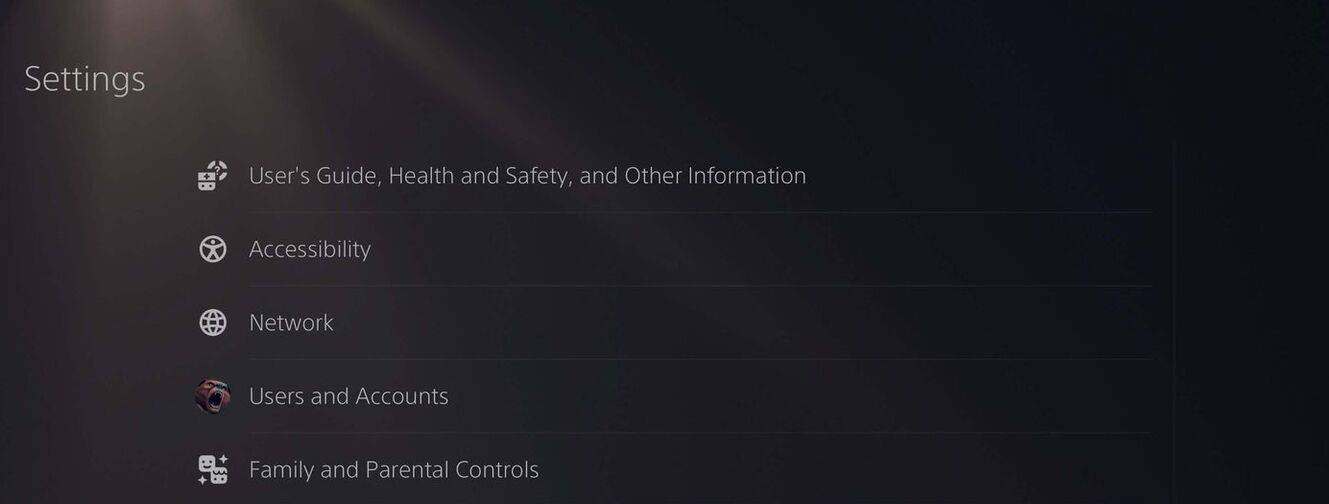 image: androidauthority.com
image: androidauthority.com
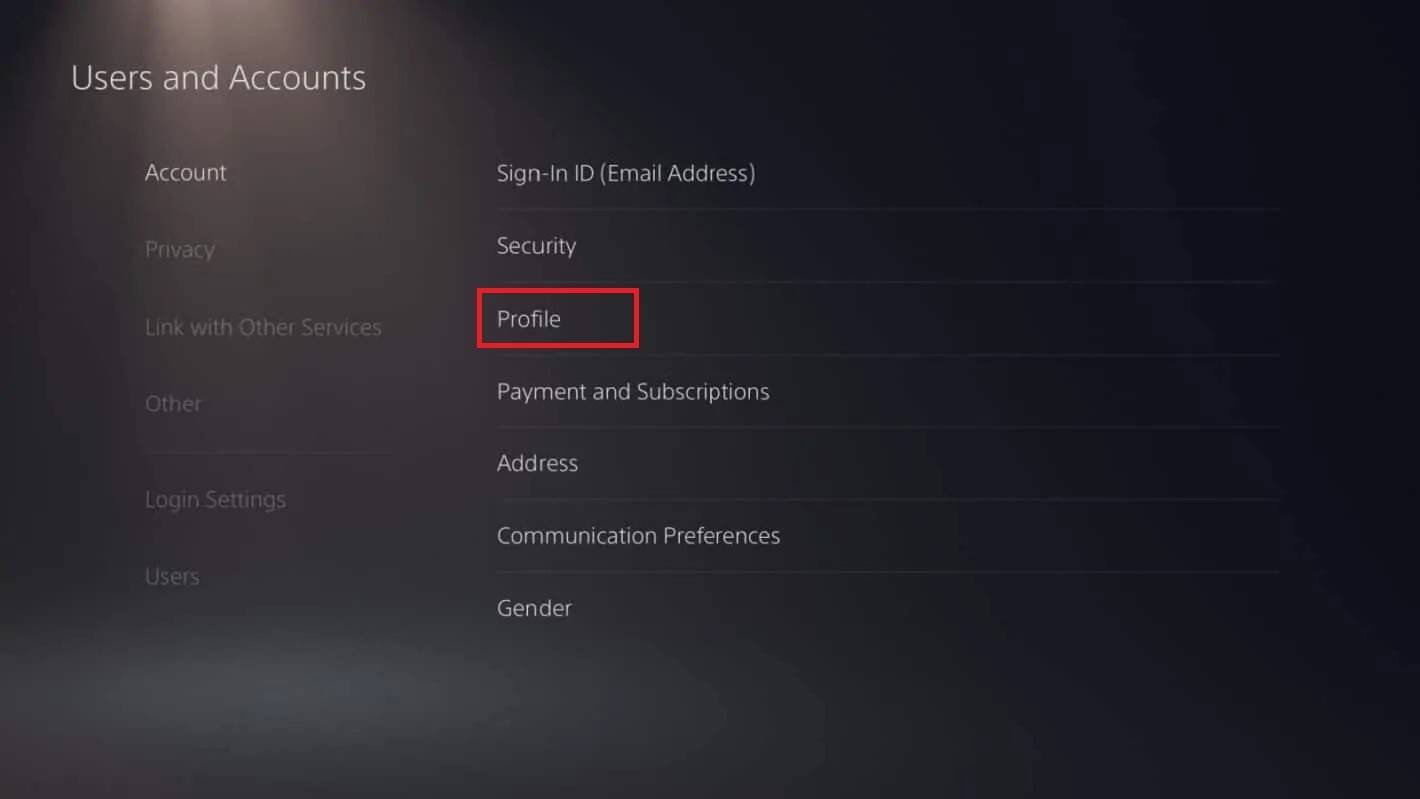 image: androidauthority.com
image: androidauthority.com
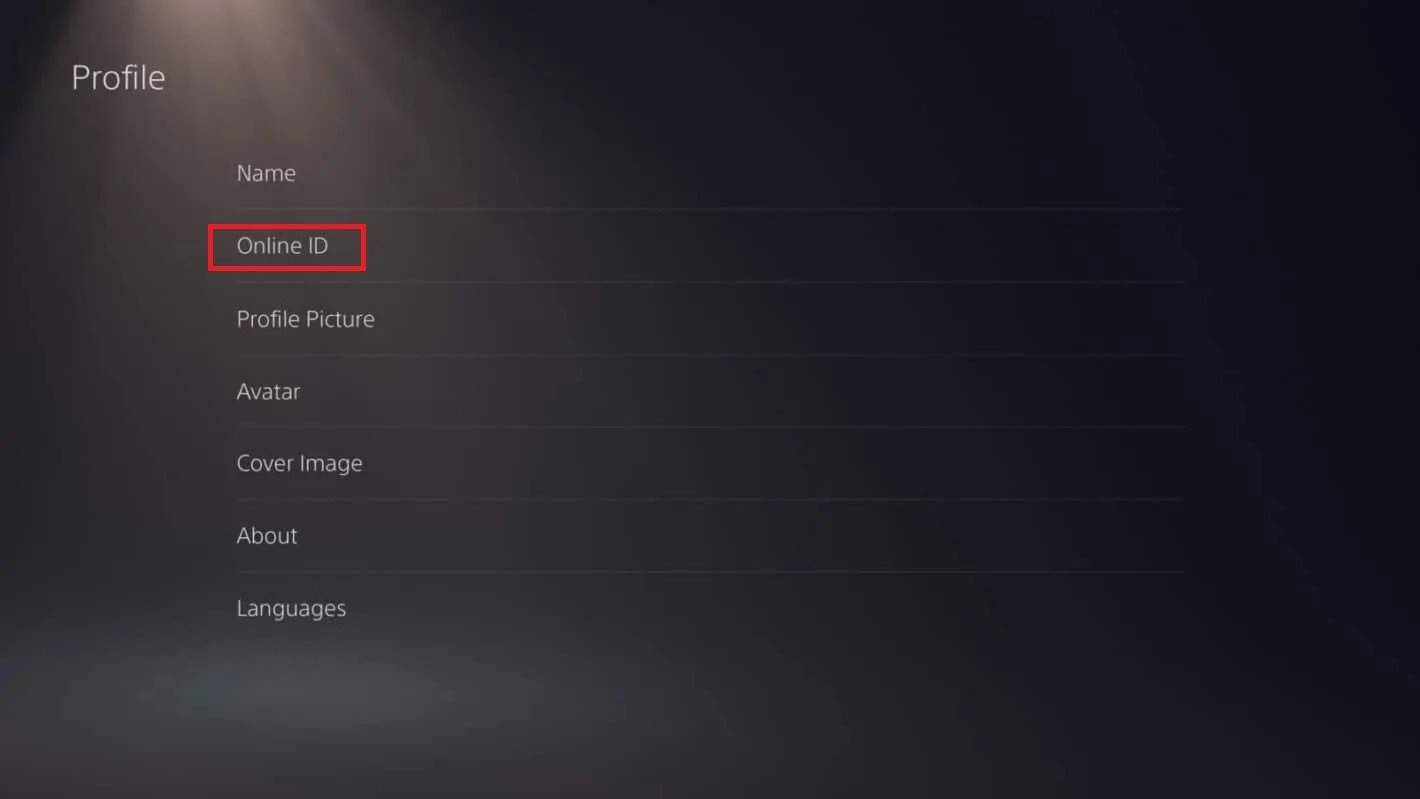 image: androidauthority.com
image: androidauthority.com
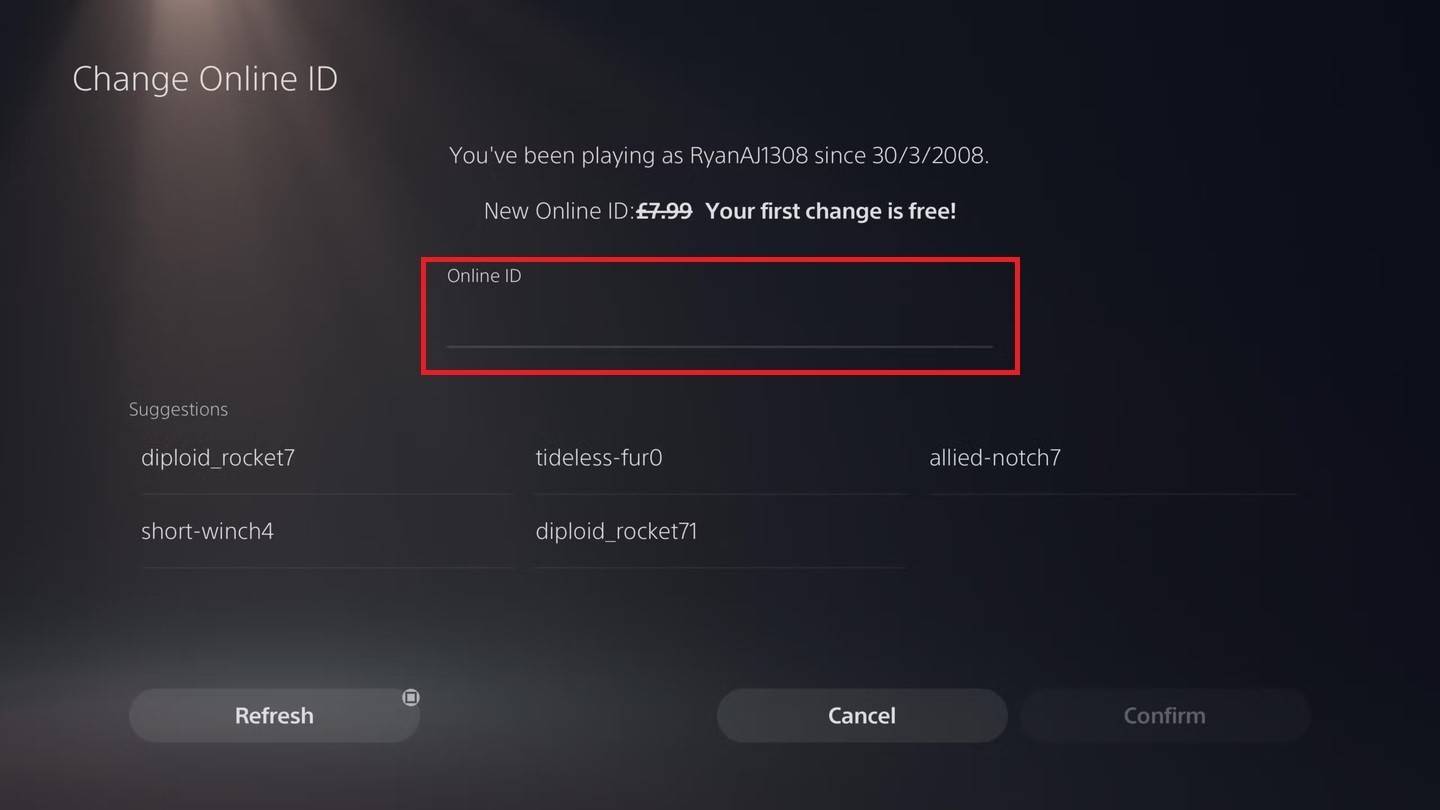 image: androidauthority.com
image: androidauthority.com
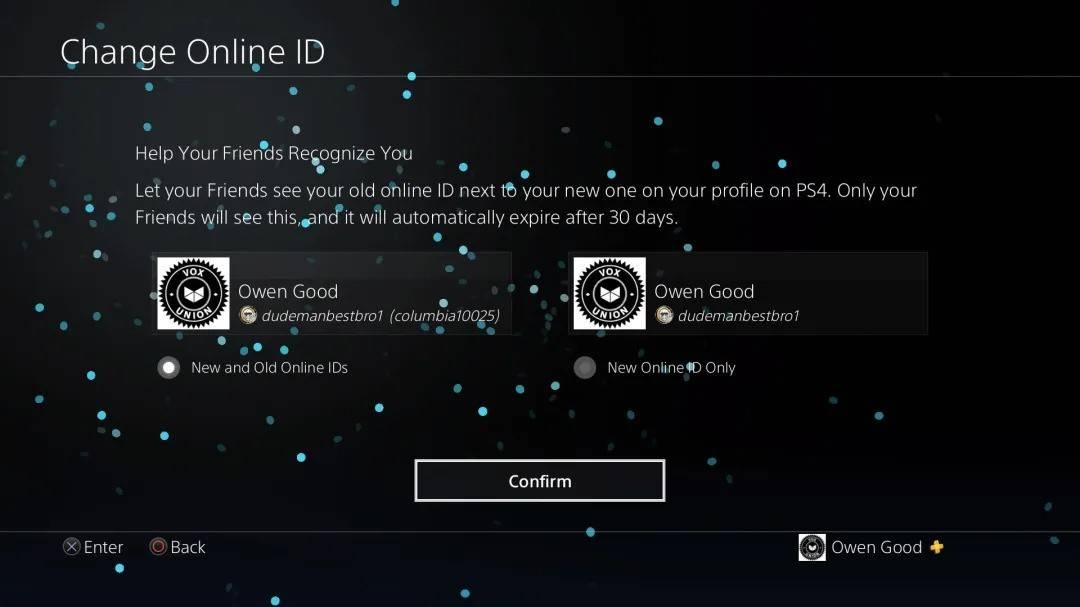 image: androidauthority.com
image: androidauthority.com
Xbox ကဲ့သို့ပင်သင်၏ updated PSN ID ကိုအခြား PlayStation Players များကသာ crossplay ကိုပိတ်ထားသည်။ အကယ်. crossplay ကိုဖွင့်ထားလျှင်စစ်တိုက်ခြင်းမှသင်၏ battletleg ကိုပြသလိမ့်မည်။
နောက်ဆုံးအကြံပြုချက်များ
သင်၏အမည်ကို Overwatch 2 တွင်ပြောင်းလဲခြင်းမပြုမီမည်သည့်နည်းလမ်းကိုအသုံးပြုမည်ကိုသင်သိပါ။
- အကယ်. သင်သည် PC သို့မဟုတ် Cross-Platform Play ကိုဖွင့်ထားသည့် PC သို့မဟုတ် console တွင်ပါ 0 င်ပါက PC ညွှန်ကြားချက်များကိုလိုက်နာပါ။
- Xbox Player များအနေဖြင့် crossplay မပါဘဲသင်၏အမည်ကိုသင်၏ gamertag ချိန်ညှိချက်များမှတဆင့်ပြောင်းလဲပါ။
- PlayStation Movers မပါသော PlayStation Players များသည်၎င်းတို့၏အမည်ကို PSN ID Settings မှတဆင့်မွမ်းမံသင့်သည်။
ဒါ့အပြင်သတိရပါ:
- သင်သည်သင်၏ battletag ကိုတစ်ကြိမ်သာပြောင်းလဲနိုင်သည်။
- နောက်ဆက်တွဲအပြောင်းအလဲများသည်ငွေပေးချေမှုလိုအပ်သည်။
- လိုအပ်ပါကသင့်ရဲ့စစ်တိုက်ခြင်း။
ဤအလိုအွေ့စ်များကိုနားလည်ခြင်းအားဖြင့်သင်၏ overwatch 2 အသုံးပြုသူအမည်အားသင်၏ပြောင်းလဲနေသောဂိမ်းလက်ခဏာကိုထင်ဟပ်စေသောအရာများကိုပိုမိုကောင်းမွန်စွာမွမ်းမံနိုင်သည်။
 အိမ်
အိမ်  ညွှန်း
ညွှန်း






 နောက်ဆုံးရဆောင်းပါးများ
နောက်ဆုံးရဆောင်းပါးများ
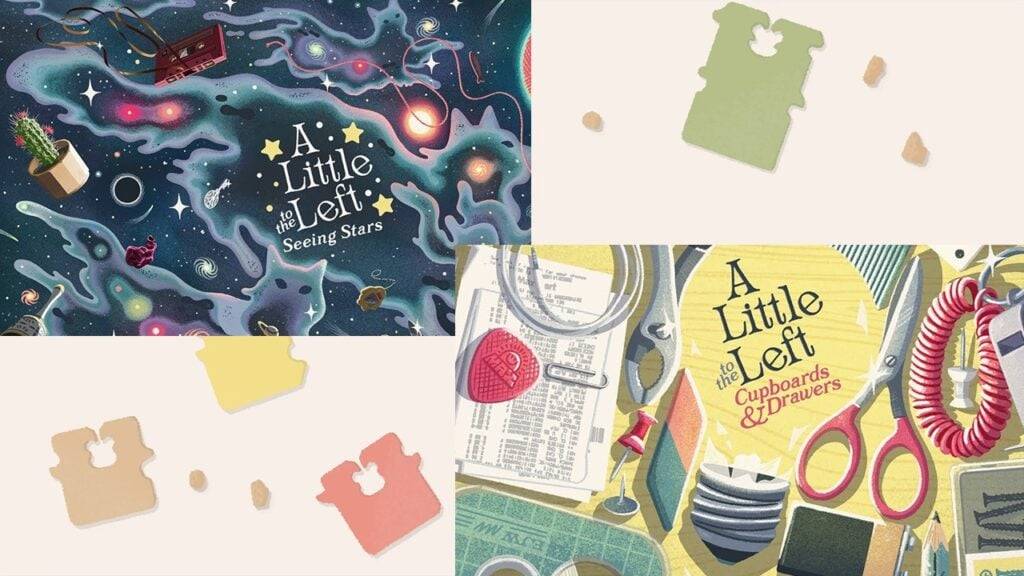
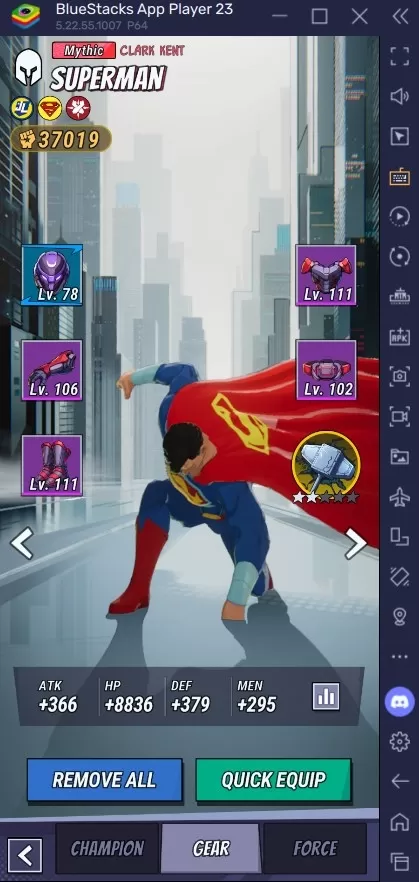








 နောက်ဆုံးဂိမ်းများ
နောက်ဆုံးဂိမ်းများ
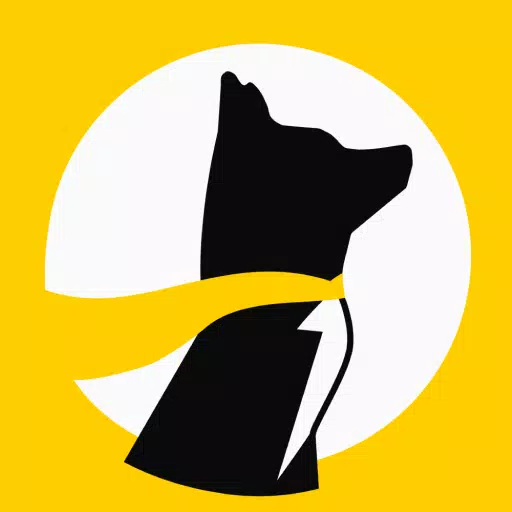






![Chubby Story [v1.4.2] (Localizations)](https://imgs.xddxz.com/uploads/85/1719638042667f981a5e9f8.jpg)




